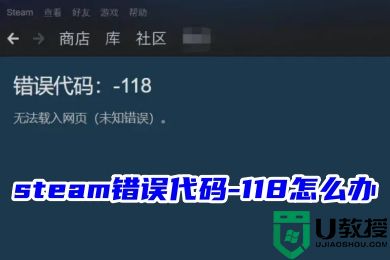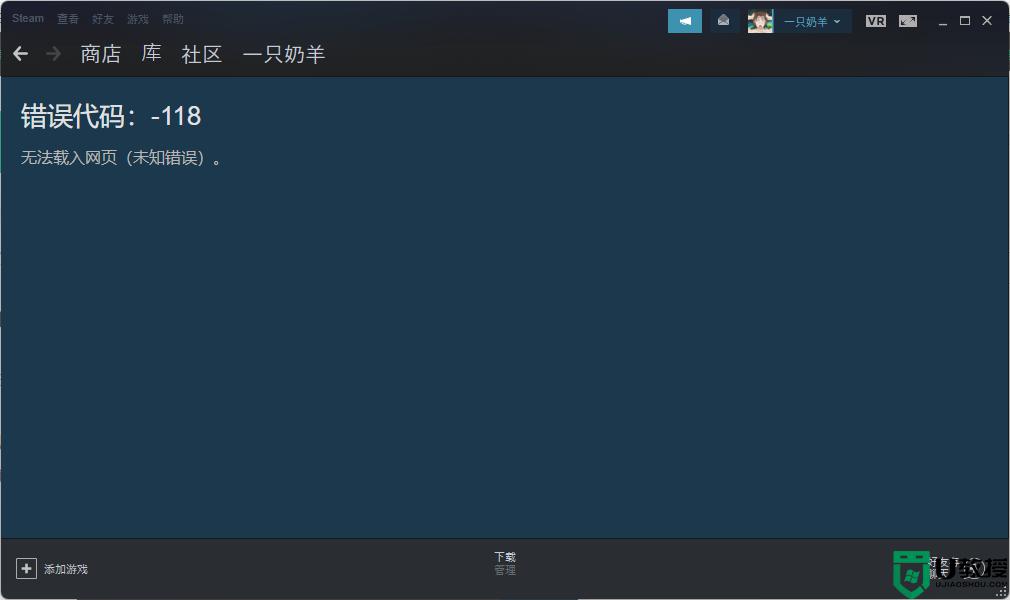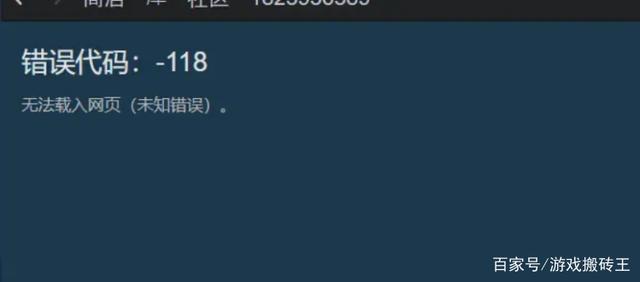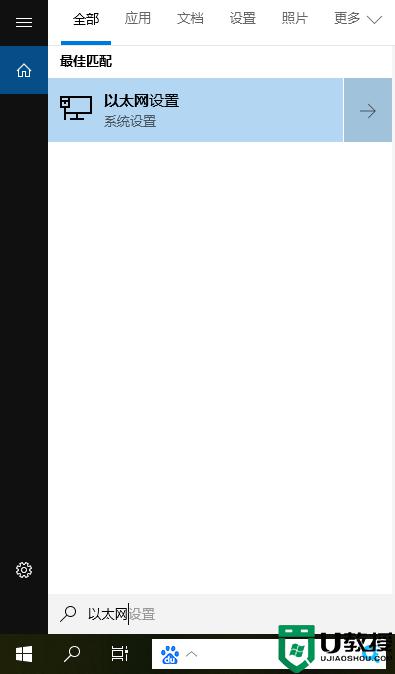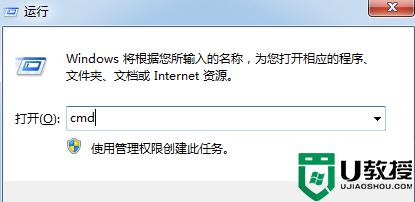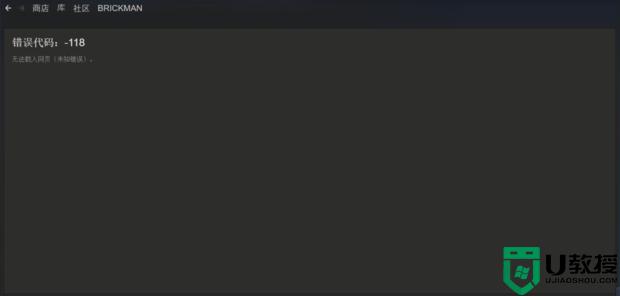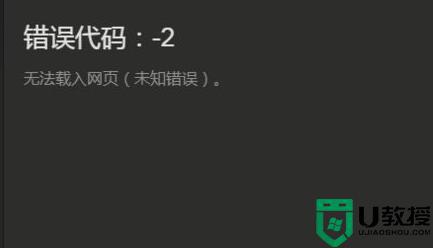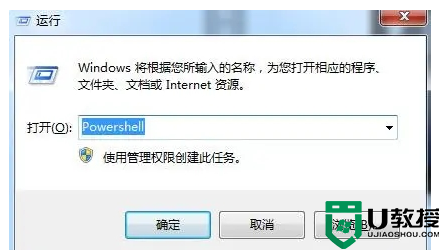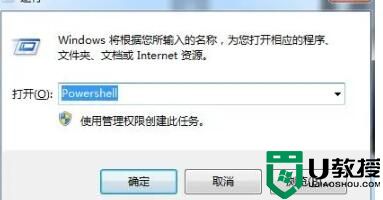steam错误代码118怎么解决 为什么steam老是显示错误代码118
steam是一个整合游戏下载平台,我们可以该平台上购买、下载、讨论、上传和分享游戏,从而受到了许多游戏玩家的欢迎。但是在使用久了之后难免会遇到一些问题,例如最近有网友就遇到了steam提示错误代码118的情况,对此我们该怎么来解决呢?别急,今天本文为大家分享的就是关于steam老是显示错误代码118的具体处理方法。
处理方法如下:
方法一:
1、这个方法永久不会失效,首先右键单击开始按钮,选择运行,如下图所示
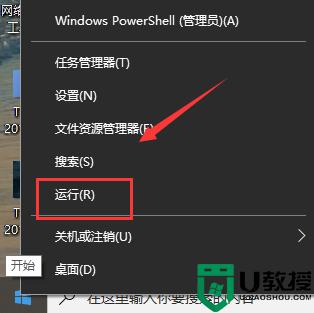
2、运行中输入cmd回车,如下图所示
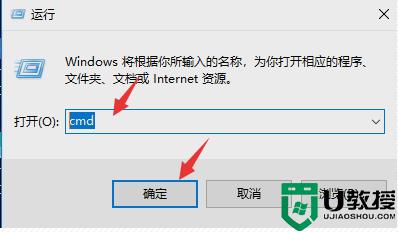
3、进入命令提示符输入ping steamcommunity.com回车,记住那个IP地址,如下图所示
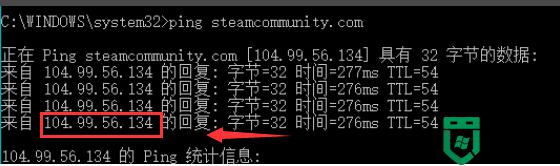
4、接着打开电脑系统盘,定位到文件夹C:\Windows\System32\drivers\etc。找到hosts文件,如下图所示
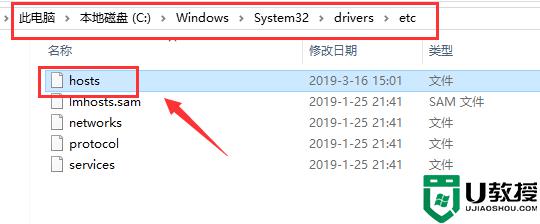
5、鼠标右键单击hosts文件,选择打开方式--记事本,如下图所示
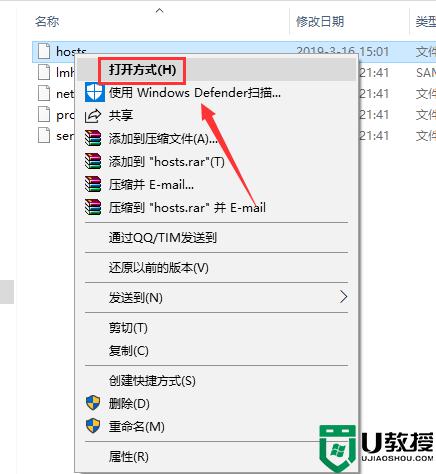

6、在hosts结尾输入
104.99.56.134 valve.vo.llnwd.net
104.99.56.134 cdn.steampowered.com
104.99.56.134 cdn.store.steampowered.com
104.99.56.134 cdn.steamcommunity.com
104.99.56.134 media.steampowered.com
这个IP地址就是上面你ping通的,如下图所示

7、点击文件--保存后退出,如下图所示
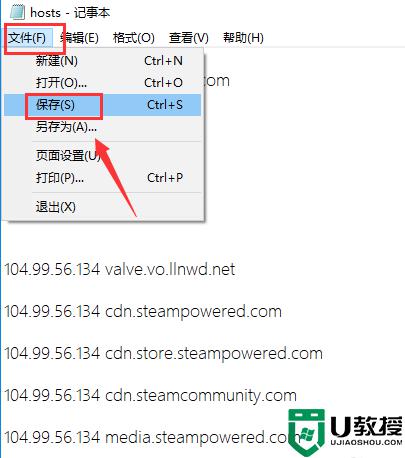
8、重新登录你的steam就可以正常打开了。
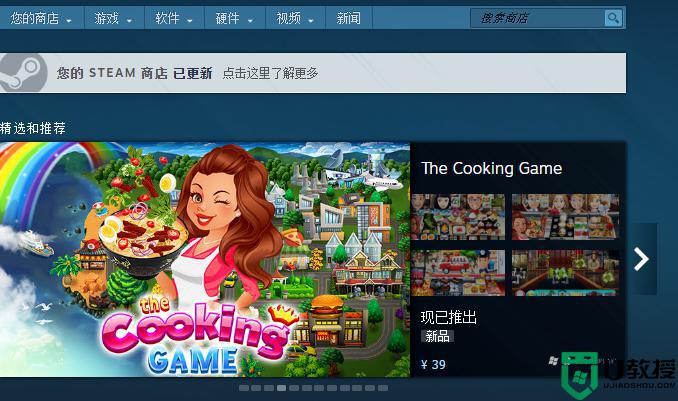
方法二:
Steam错误代码118也可能是网络连接问题,可以尝试使用加速器之后再打开steam。
关于steam错误代码118的处理方法就为大家分享到这里啦,出现相同问题的可以参考上面的方法来解决哦。